Adobe Premiere Elements je zmenšená verze Adobe Premiere Pro určená pro začínající editory a spotřebitele. Někteří začínající uživatelé však stále zjišťují, že je pro ně trochu obtížné zvládnout tento software pro úpravu videa. Adobe je navíc společnost, která neustále vydává aktualizace, které občas způsobily, že programy uživatelů přestanou fungovat. Musí tedy najít dobrou alternativu k Adobe Premiere Elements. V tomto článku se podíváme na 10 nejlepších alternativ Adobe Premiere Elements, které vám mohou pomoci dělat vaši práci.
1. Wondershare Filmora – Nejlepší alternativa premiérových prvků
- Vytvářejte úžasné filmy s videem, zvukem a fotografiemi v libovolných oblíbených formátech.
- Upravujte video/audio/fotografie pomocí klasických funkcí, jako je oříznutí, rozdělení a oříznutí
- Přizpůsobte si domácí video pomocí textů, filtrů, přechodů a dalších.
- Poskytuje pokročilejší funkce, jako je obraz v obraze, mozaika, posunutí naklonění, vypnutí obličeje a další.
- Sdílejte své filmy kdekoli:TV, YouTube, iPhone a další.
Jak upravovat videa pomocí alternativy Adobe Movie Maker:Wondershare Filmora
- Importujte soubory videa
Chcete-li importovat své video soubory, stačí kliknout na "Importovat", procházet složku souborů a načíst je dohromady. Když se úspěšně načtou do alba, stačí je přetáhnout na časovou osu videa.
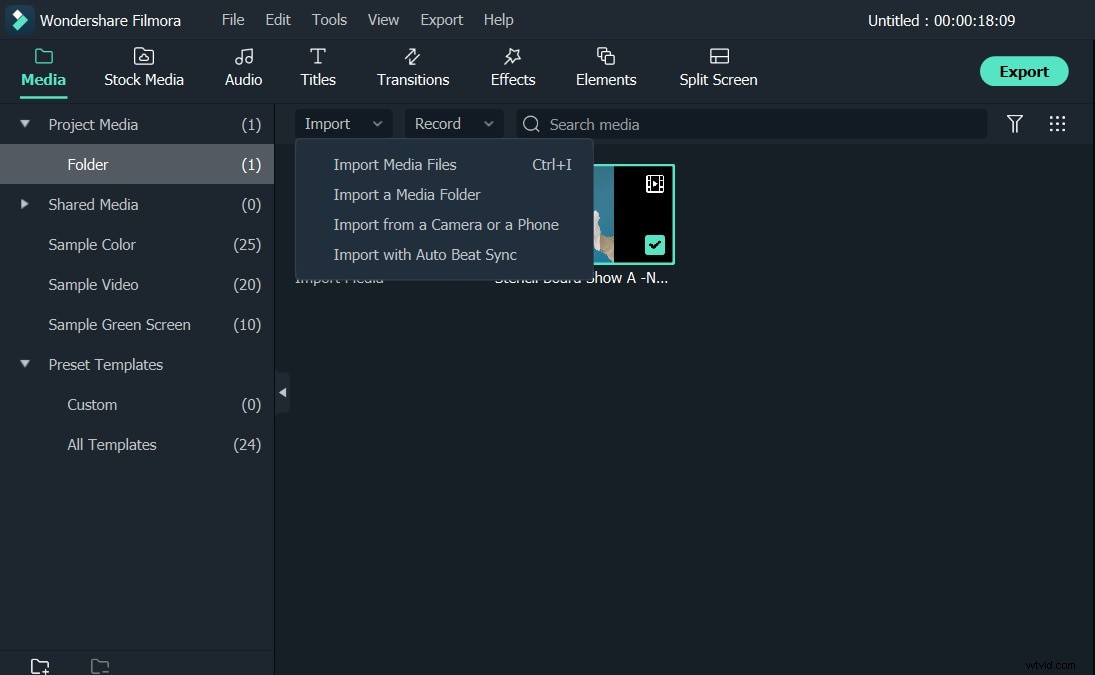
- Základní úpravy videa:oříznutí, otočení, oříznutí, rozdělení
Poklepáním na položku videa otevřete panel pro úpravy videa a zvuku. Zde můžete otočit video o 90 stupňů, upravit jas, sytost, kontrast, zpomalit nebo zrychlit rychlost přehrávání, oříznout na vhodnou velikost, nastavit výšku zvuku, hlasitost, zeslabování a zeslabování a další.
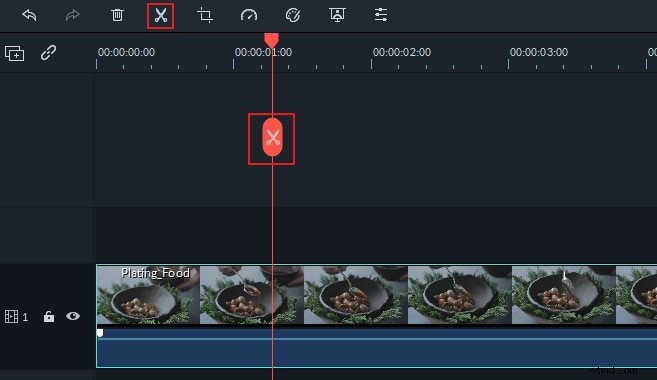
- Použijte přechodové, úvodní/kreditní a další efekty
Pomocí této alternativy Adobe Premiere Elements je docela snadné přidat k filmu názvy, efekty a úvody/poděkování. Klepněte na kartu Přechod, Text nebo Efekt nad časovou osou a poté přetáhněte svou oblíbenou šablonu mezi každé dva videoklipy.
V případě potřeby můžete na video také použít Close-up, Jump Cut, Tilt-Shift, Mosaic a Face-off. Chcete-li to provést, stačí kliknout na „Power Tool“ nad časovou osou a vybrat efekt, který potřebujete.
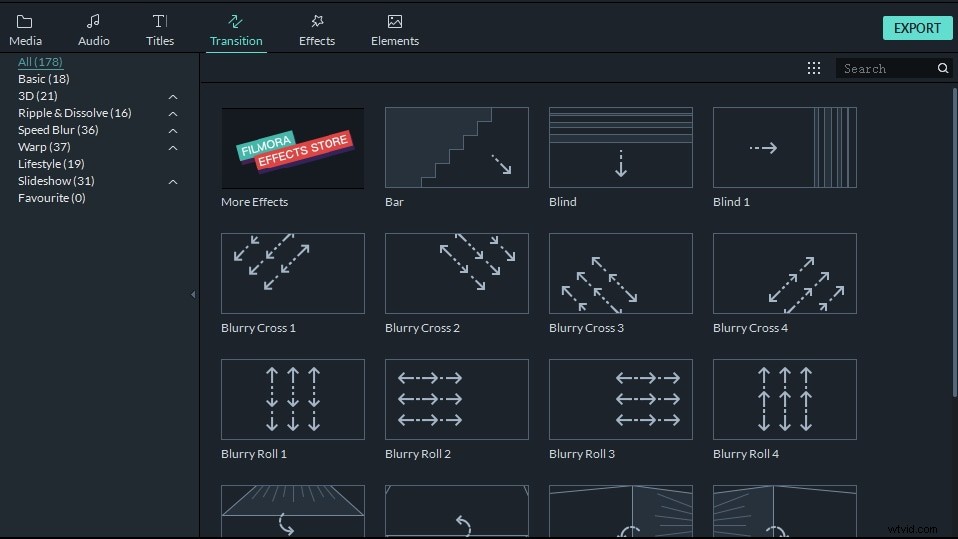
- Exportujte nové video
Před exportem si můžete v pravém okně prohlédnout náhled nového videa. Když je vše spokojeno, stačí kliknout na "Export" pro přístup k výstupnímu oknu. Tento Adobe Premiere Elements poskytuje různé způsoby, jak uložit vaše video vytvořené a sdílet je. Můžete si také vybrat vypálení disku DVD a užít si jej na širokoúhlé televizi nebo libovolném přehrávači DVD.
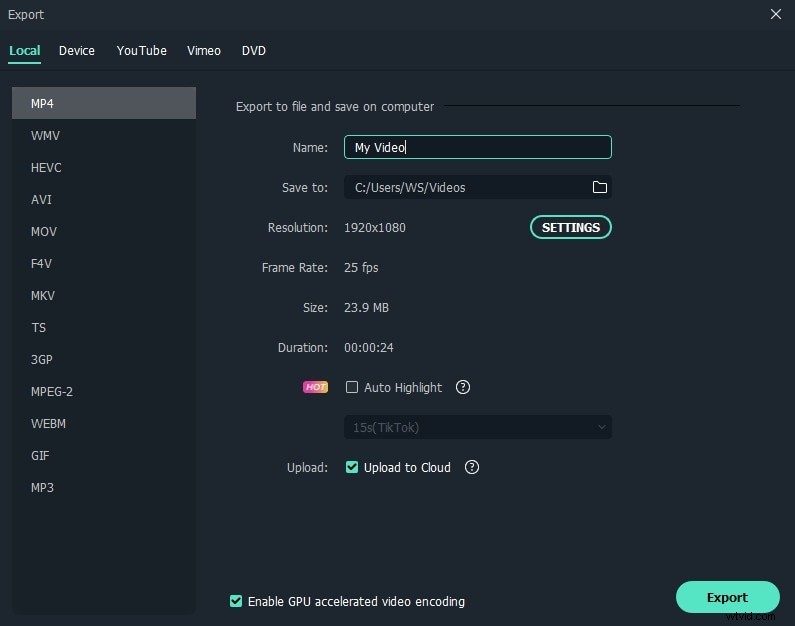
Níže se podívejte na další alternativy k Adobe Premiere Elements.
2. Avidemux – Nejlepší software pro úpravu videa
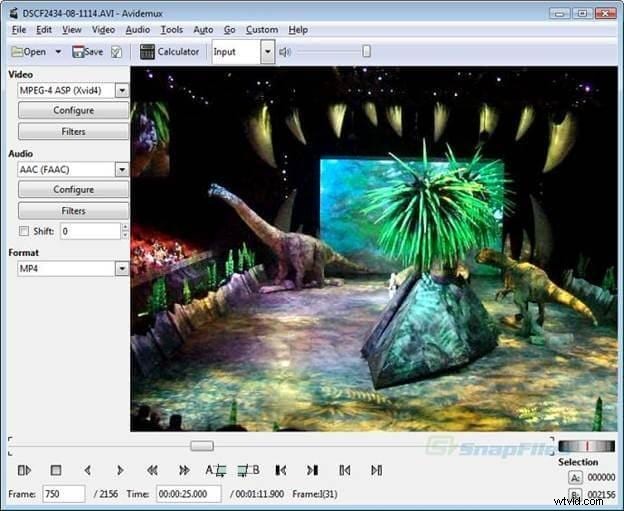
Avidemux je bezplatný editor videa vytvořený pro jednoduché úlohy řezání, kódování a filtrování. To podporuje několik typů souborů, mezi které patří soubory DVD MPEG, AVI, MP4 a ASF, využívající mnoho kodeků. Úlohy lze automatizovat pomocí projektů, výkonného skriptování a fronty úloh. Avidemux také umožňuje uložit aktuální audio nebo video kodér, stejně jako nastavení filtrů, které lze také použít jako další "profily" pro některé cílové formáty (například pro přehrávání na přenosných zařízeních), nebo jen jako preferované možnosti kodéru (takže jej nemusíte znovu a znovu nastavovat ručně). Avidemux můžete použít ke snadné úpravě videa.
3. VirtualDub – Dokáže zpracovat velké množství souborů

VirtualDub je nástroj pro zachycení a zpracování videa pro více než 32bitové a 64bitové platformy Windows (ME/98/2000/NT4/Vista/XP/7), licencovaný pod licencí GNU Public License (GPL). To postrádá editační sílu obecného editoru, jako je Adobe Premiere, ale je zjednodušeno pro rychlé lineární operace s videem. Má také možnosti dávkového zpracování pro zpracování velkého množství souborů a lze jej rozšířit pomocí videofiltrů třetích stran. VirtualDub je primárně zaměřen na zpracování souborů AVI, i když bude číst (a nikoli zapisovat) MPEG-1 a také zpracovávat určité sady obrázků BMP. Jedná se tedy o jednu z nejlepších aplikací pro zachycování videa, na kterou se můžete podívat.
4. Adobe Premiere Pro – postavený s úžasnými funkcemi
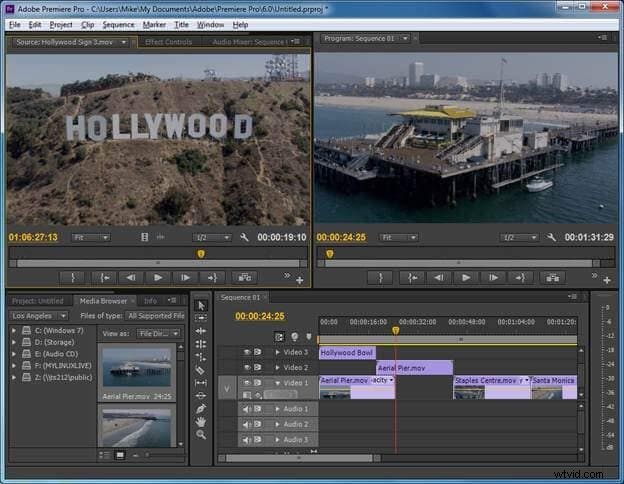
Nyní můžete upravovat video mnohem rychleji než dříve s výkonným a propojeným Adobe Premiere CC. Mnoho zcela nových funkcí, které zahrnují přepracovanou časovou osu, zjednodušené třídění barev a vylepšenou správu médií. Své zkratky a nastavení můžete synchronizovat s jakýmkoli počítačem v libovolné editační šachtě a získat přístup k novým funkcím, jakmile budou vydány. Celý váš kreativní svět je na jednom místě. Pokud máte pocit, že Premiere je příliš obtížná na to, aby začala s úpravami, můžete se naučit výukové programy pro úpravy videa Premiere. Adobe Premiere Pro je přizpůsobitelný, výkonný a nelineární video editor, který vám umožňuje upravovat podle sebe. Můžete importovat a kombinovat prakticky jakýkoli druh médií, od videa natočeného telefonem až po nezpracované záběry v rozlišení 5K nebo vyšším, a upravovat v nativním formátu, aniž byste museli ztrácet čas v
5. Lightworks – oceněný software pro úpravu videa
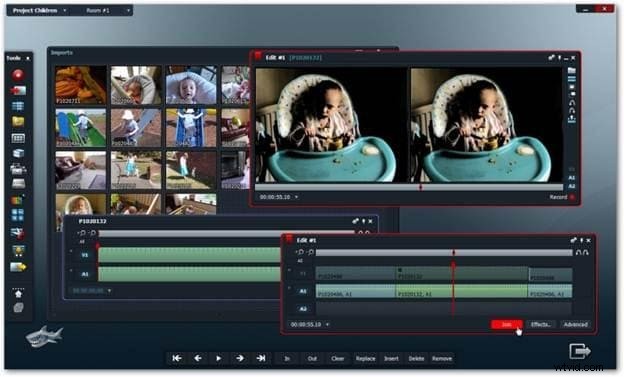
Lightworks je výkonný nástroj pro úpravy, který poskytuje flexibilitu a bezkonkurenční rychlost, zcela integrovanou s ostatními členy rodiny Complete Collaboration. The Lightworks je video editor oceněný Emmy a Academy, který má více než dvacet let historie ve vysílání a ve filmovém průmyslu. Po sestříhání mnoha filmů jako The Departed, Pulp Fiction, Shutter Island, Centurion, Departed Martina Scorseseho, The King's Speech, Pulp Fiction, Mission Impossible, Batman a Braveheart obsahuje všechny funkce editorů – přímo z pokročilého ořezávání a správa médií, efekty v reálném čase a stereoskopická podpora, která zahrnuje více barevných korektorů. Lightworks má pokročilé efektové potrubí využívající výkon GPU. Díky podpoře 2K pracovních postupů s efekty v reálném čase je k dispozici vysoce pokročilá aplikace pro úpravy.
6. Windows Live – Movie Maker – Proveďte vícenásobné ochutnání
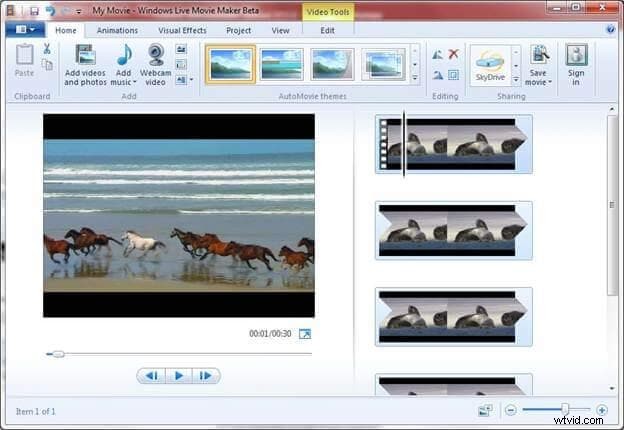
Díky aplikaci Windows Movie Maker jsou vaše domácí filmy naprosto zábavné. Pomocí aplikace Movie Maker můžete vytvářet, sdílet a upravovat své filmy přímo v počítači. Můžete si také vytvořit svůj vlastní film pomocí velmi jednoduchého drag &drop. Špatné záběry můžete odstranit a zahrnout jen některé z nejlepších scén, které chcete. Poté můžete film sdílet prostřednictvím e-mailu, webu a disku CD. Pomocí jakékoli aplikace třetí strany můžete také vzít filmy, které jste vytvořili, a převést je na disky DVD. Film můžete také uložit zpět na videokazetu ve fotoaparátu, abyste jej mohli přehrát na televizoru nebo na samotném fotoaparátu.
7. iMovie – jednoduché sdílení videa
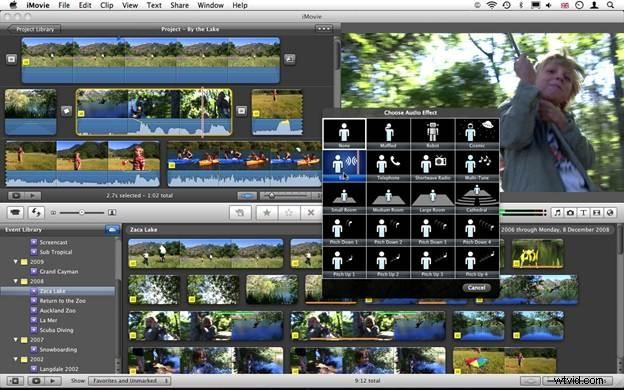
Možná budete chtít dát dohromady nějaké videoklipy. Nebo máte čas a chcete každou úpravu doladit. Nebo si jen přejete procházet klipy způsobem, jakým listujete obaly alb v iTunes. Aplikace iMovie vám to všechno umožní – a pak to sdílet. iMovie usnadňuje procházení a sdílení HD videa, které natočíte na iOS zařízení. Své oblíbené klipy můžete proměnit ve filmové trháky a upoutávky v hollywoodském stylu. Pomocí iMovie Theatre můžete mini mistrovská díla sledovat kdekoli. Několik klepnutí, přejetí a jste připraveni na velkou premiéru doma. Chcete používat iMovie ve Windows? Zde je 10 alternativ iMovie pro váš výběr.
8. VideoLAN Movie Creator – brzy dorazí s některými úžasnými funkcemi
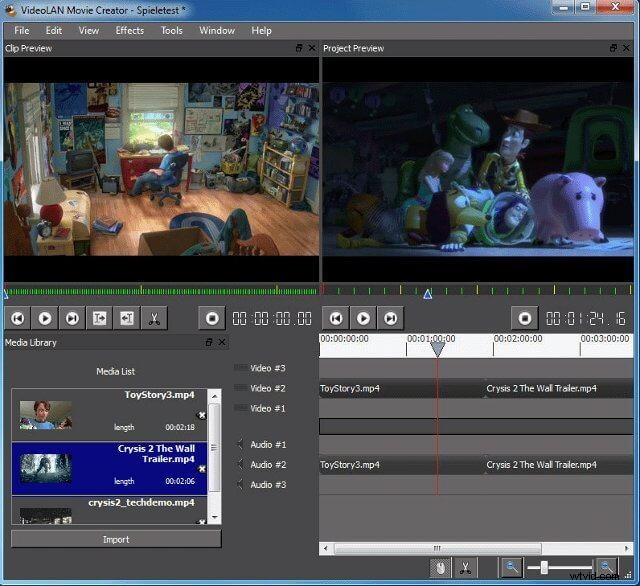
(VideoLAN Movie Creator nebo VLMC je bezplatný program pro úpravu videa, který nabízí funkce pro získání filmů v poloprofesionální kvalitě, avšak s cílem zůstat uživatelsky přívětivý a jednoduchý. Vývojáři nejslavnějších video přehrávačů na světě, VLC Media Player, nyní zahájili nový a slibný projekt:nazvaný Videolan Movie Creator. Je „slibný“, protože Videolan Movie Creator je stále v rané fázi vývoje. Od vývojářů je to jen pre-alfa vydání a mnoho chybí důležité funkce a spousta chyb. Pozorně si to však prohlížejí, že tomuto pokušení nikdo neodolá! Testování Videolan Movie Creator je dobrodružství. Program je stále nestabilní a chybný, takže očekávejte nějaké pády.
9. PiTiVi – splňte několik úkolů v jednom softwaru
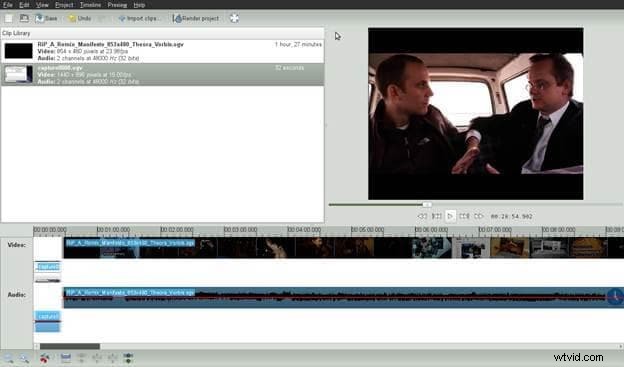
PiTiVi je open source editor napsaný v Pythonu a založený na GStreamer >K+. Vezmeme-li v úvahu skutečnost, že ne každý má podobné znalosti o střihu videa a ani stejné požadavky, nabízí PiTIVi mnoho způsobů, jak upravit a vytvořit časovou osu. Od jednoduchého zobrazení přehledu až po zobrazení úplných úprav (nebo komplexní zobrazení) vám dává úplnou kontrolu nad úpravami. PiTiVi může kódovat a zachycovat video a zvuk, ořezávat a rozdělovat videoklipy, vylepšovat a ořezávat audio a renderovat projekty v jakémkoli formátu, který je podporován frameworkem GStreamer. PiTiVi přidal kn (přispěvatel) dne 17. 4. 2009 a byla provedena poslední změna
10. Cinelerra – Nejlepší bezplatný software pro úpravu videa na trhu

Cinelerra je vysoce profesionální a pokročilý program pro úpravu videa, ale stále zůstává otevřeným zdrojem. Cinelerra vyřeší 3 důležité úkoly:zachycení, skládání a střih. Rozlišení videa není nijak omezeno, takže u Cinelerry nezáleží na tom, zda je standardní nebo HD. Cinelerra byla vždy zdarma a může to tak zůstat, protože vývojáři velmi úzce spolupracují s tradičními technickými designovými a výrobními společnostmi a mediálními a vysílací produkčními společnostmi společně s nezávislými umělci a technologiemi, aby přinesli některé nové schopnosti a vyšší funkčnost. Víme, že Cinelerra není dokonalá, nicméně je to platforma, na které můžeme společně stavět a vytvářet naše nezávislá a profesionální studia.
